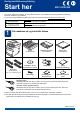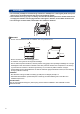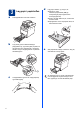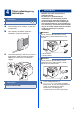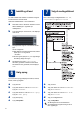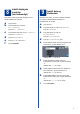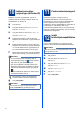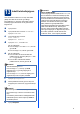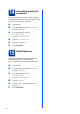Hurtig installationsvejledning Start her MFC-9970CDW Læs pjecen Sikkerhed og juridisk, før du opsætter maskinen. Læs derefter denne Hurtig installationsvejledning, for korrekt opsætning og installation. For at få vist Hurtig installationsvejledning på andre sprog kan du besøge http://solutions.brother.com/. ADVARSEL ADVARSEL angiver, at der er en potentielt farlig situation, som kan resultere i dødsfald eller alvorlige personskader.
ADVARSEL • Der anvendes plastikposer til emballering af maskinen. Plastikposer er ikke legetøj. Hold disse poser væk fra børn, og bortskaf dem korrekt, så faren for kvælning undgås. • Denne maskine er tung og vejer ca. 28,5 kg. Der skal være mindst to personer til at løfte maskinen for at undgå personskade. Vær forsigtig med ikke af få fingrene i klemme, når du sætter maskinen ned. • Hvis du bruger en ekstra bakke, skal du bære den adskilt fra maskinen.
2 Fjern emballagen fra maskinen d Hold i tromlens grønne håndtag a, og træk den ud, indtil det stopper. VIGTIGT! Tilslut IKKE netledningen endnu. a b c Fjern emballeringstapen uden på maskinen. Åbn MP-bakken a, og fjern plastikarket b fra understøtningen til MP-bakken, og luk derefter MP-bakken. e Træk forsigtigt det orange indpakningsmateriale mod maskinens front, og fjern det. Tryk på udløserknappen til frontklappen, og åbn den. Fjern silikagel-pakken a.
a b c 4 3 Læg papir i papirskuffen d Træk papirskuffen helt ud af maskinen. Tryk på det grønne udløserhåndtag til papirguideren a, og lad den glide på plads, så den passer til den papirstørrelse, du lægger i skuffen. Sørg for at papirguiderne er placeret i afmærkningerne. Luft papirstakken godt for at undgå papirstop og fremføringsfejl. e Læg papir i skuffen, og sørg for, at: Papiret er under maksimumpapirmærket (bbb) a. Overfyldning af papirmagasinet kan forårsage papirstop.
4 Tilslut netledningen og telefonlinjen VIGTIGT! Sæt IKKE interfacekablet i endnu. a b Tilslut netledningen til maskinen, og sæt den i en stikkontakt. Fjern etiketten, der dækker maskinens netafbryder, og tænd for maskinen. ADVARSEL Maskinen skal være forsynet med et jordforbundet stik.
5 Du skal indstille land, således at maskinen fungerer korrekt sammen med de lokale telekommunikationslinier i hvert enkelt land. a b c d 7 Indstilling af land Valg af modtagetilstand Der er fire mulige modtagetilstande: Kun fax, Fax/Tlf, Manuel og Ekstratlf/Tad. Kontrollér at der er tændt for strømmen ved at sætte netledningen i og tænde på netafbryderen. Tryk på dit land på Touchscreen, når displayet viser lande. Displayet beder dig om at kontrollere landet igen.
8 Indstil displayets lysstyrke (om nødvendigt) Hvis du har svært ved at læse displayet, kan du ændre indstilling for lysstyrke. a b Tryk på MENU. Tryk på a eller b for at få vist Gen. opsætning. Tryk på Gen. opsætning. c Tryk på a eller b for at få vist LCD-indstill.. Tryk på LCD-indstill.. d e f Tryk på Baggrundslys. Tryk på Lys, Med eller Mørk. Tryk på Stop/Exit.
10 Indtast personlige oplysninger (afsender-ID) Maskinen viser dato og klokkeslæt, og hvis du opsætter afsender-id, tilføjer maskinen det til hver faxmeddelelse, du sender ud. a b Tryk på MENU. Tryk på a eller b for at få vist Grundindst.. Tryk på Grundindst.. c d e f Tryk på Afsender ID. Indtast dit faxnummer (op til 20 cifre) vha. knapperne på Touchscreen, og tryk derefter på OK. Indtast dit telefonnummer (op til 20 cifre) vha. knapperne på Touchscreen, og tryk derefter på OK.
13 Indstil telefonlinjetypen Hvis du tilslutter maskinen til en linje med PABX (PBX) eller ISDN for at sende og modtage faxmeddelelser, er det også nødvendigt at ændre telefonlinjetypen tilsvarende ved at gennemføre følgende trin. a b Tryk på MENU. Tryk på a eller b for at få vist Grundindst.. Tryk på Grundindst.. c d e Bemærk! PBX og OVERFØRSEL I første omgang indstilles maskinen til Normal, så den kan tilsluttes en PSTN-standardlinje (Public Switched Telephone Network).
14 Automatisk ændring til sommertid Du kan indstille maskinen til automatisk at skifte til sommertid. Maskinen stiller selv uret én time frem om foråret og én time tilbage om efteråret. a b Tryk på MENU. Tryk på a eller b for at få vist Grundindst.. Tryk på Grundindst.. c d e f Tryk på a eller b for at få vist Dato&Klokkslæt. Tryk på Dato&Klokkslæt. Tryk på Auto sommertid. Tryk på Til (eller Fra). Tryk på Stop/Exit.
16 Vælg forbindelsestypen Disse installationsvejledninger er til Windows® 2000 Professional, Windows® XP Home/Windows® XP Professional, Windows® XP Professional x64 Edition, Windows Vista®, Windows® 7 og Mac OS X (versionerne 10.4.11, 10.5.x og 10.6.x). Bemærk! Angående Windows Server® 2003/2003 x64 Edition/2008/2008 R2 kan du besøge siden for din model på http://solutions.brother.com/.
USB Windows® For brugere af USB-interface (Windows® 2000 Professional/XP/XP Professional x64 Edition/ Windows Vista®/Windows® 7) 17 a Før du installerer Kontroller, at computeren er tændt, og at du er logget på med administratorrettigheder. 18 a VIGTIGT! • Luk eventuelle åbne programmer. • Skærmbilledet kan variere afhængigt operativsystemet. Bemærk! Installations-cd-rom'en indeholder ScanSoft™ PaperPort™ 12SE.
USB d e Følg instruktionen på skærmen, indtil dette skærmbillede vises. Tilslut USB-kablet til USB-stikket, der er markeret med -symbolet, på din maskine, og tilslut derefter kablet til din computer. • XML Paper Specification-printerdriver XML Paper Specification-printerdriveren er den driver, der passer bedst for Windows Vista® og Windows® 7, når der udskrives fra de programmer, der anvender XML Paper Specification-dokumenter.
USB Macintosh For brugere af USB-interface (Mac OS X 10.4.11 - 10.6.x) 17 a Før du installerer Kontroller, at maskinen er sluttet til lysnettet, og at din Macintosh er tændt. Du skal logge på med administratorrettigheder. 18 a b Installer MFL-Pro Suite Sæt installations-cd-rom'en i cd-rom-drevet. Dobbeltklik på Start Here OSX-ikonet. Følg instruktionen på skærmen. VIGTIGT! Brugere af Mac OS X 10.4.10 skal opgradere til Mac OS X 10.4.11 - 10.6.x.
USB 19 Macintosh Download og installer Presto! PageManager Når Presto! PageManager er installeret, er OCRfunktionen føjet til Brother ControlCenter2. Du kan nemt scanne, dele og organisere fotografier og dokumenter ved hjælp af Presto! PageManager. a På skærmbilledet Brother support skal du klikke på Presto! PageManager og følge instruktionen på skærmen. Macintosh 15 Windows® Installationen er nu gennemført.
Kabelført netværk Windows® For brugere af kabelført netværksinterface (Windows® 2000 Professional/XP/XP Professional x64 Edition/ Windows Vista®/Windows® 7) 17 a Før du installerer c Tilslut netværksinterfacekablet til LAN-stikket, og tilslut det derefter til en ledig port på din hub/router. Kontroller, at computeren er tændt, og at du er logget på med administratorrettigheder. VIGTIGT! • Luk eventuelle åbne programmer. • Skærmbilledet kan variere afhængigt operativsystemet.
Kabelført netværk Bemærk! • Hvis installationen ikke fortsætter automatisk, skal du åbne startmenuen igen ved at tage cd-rom'en ud og sætte den i igen eller dobbeltklikke på start.exe-programmet i rodmappen og fortsætte fra trin b for at installere MFL-Pro Suite. • Brugere af Windows Vista® og Windows® 7 skal, når skærmbilledet Brugerkontokontrol vises, klikke på Tillad eller Ja.
Kabelført netværk Bemærk! • Hvis du bruger en bestemt IP-adresse til maskinen, skal du indstille boot-metoden til Static ved hjælp af kontrolpanelet. Se Netværksmenu i Netværksbrugsanvisning for at få flere oplysninger. • Afhængigt af dine sikkerhedsindstillinger vises muligvis et Windows Security-vindue eller antivirussoftware-vindue, når du anvender maskinen eller dens software. Vælg Tillad i vinduet for at fortsætte.
Kabelført netværk Macintosh For brugere af kabelført netværksinterface (Mac OS X 10.4.11 - 10.6.x) 17 a Før du installerer Kontroller, at maskinen er sluttet til lysnettet, og at din Macintosh er tændt. Du skal logge på med administratorrettigheder. 18 a b Installer MFL-Pro Suite Sæt installations-cd-rom'en i cd-rom-drevet. Dobbeltklik på Start Here OSX-ikonet. Følg instruktionen på skærmen. VIGTIGT! Brugere af Mac OS X 10.4.10 skal opgradere til Mac OS X 10.4.11 - 10.6.x.
Kabelført netværk Bemærk! • Du kan finde maskinens MAC-adresse (Ethernet-adresse) og IP-adressen ved at udskrive netværkskonfigurationslisten. Se Udskriv netværkskonfigurationslisten på side 33. • Hvis dette skærmbillede vises, skal du klikke på OK. 19 • Hvis du vil bruge maskinens SCAN-tast til at scanne via netværket, skal du markere boksen Registrer din computer med funktionen "Scan til" på maskinen..
For brugere af trådløst netværk For brugere af trådløst netværks-interface 17 Før du begynder Først skal du konfigurere indstillingerne for det trådløse netværk på din maskine for at kommunikere med netværkets accesspoint/router. Når maskinen er konfigureret til at kommunikere med dit accesspoint/router, vil computerne på dit netværk kunne opnå adgang til den. For at kunne bruge maskinen fra disse computere skal du installere driverne og softwaren.
For brugere af trådløst netværk 18 Kontroller dit netværksmiljø (infrastrukturtilstand) Følgende instruktioner har to måder, hvorpå du kan installere din Brother-maskine i et trådløst netværksmiljø. Bemærk! Du kan finde anvisninger i Netværksbrugsanvisning til at opsætte din maskine i et andet trådløst miljø. a Konfiguration vha.
For brugere af trådløst netværk Tilslutning af Brother-maskinen til det trådløse netværk 19 a b c Konfigurer de trådløse indstillinger vha. den automatiske trådløstilstand Bekræft, at dit WLAN-accesspoint/routeren har det Wi-Fi Protected Setup- eller AOSS™symbol, som vist nedenfor. Inden for rækkevidde af Wi-Fi Protected Setupeller AOSS™-accesspointet/routeren. Området kan variere afhængigt af dit miljø. Se instruktionerne, der følger med dit accesspoint/routeren. Tryk på MENU på maskinen.
For brugere af trådløst netværk 19 Konfigurer indstillingerne for trådløs (typisk Wireless Setup i infrastruktur-tilstand) VIGTIGT! Hvis dit accesspoint er sat til ikke at rundsende SSID'en, er du nødt til manuelt at tilføje SSIDnavnet. Se Konfiguration af maskinen, når SSID'en ikke rundsendes under Netværksbrugsanvisning for oplysninger. c Du skal bruge de trådløse indstillinger, du noterede for dit netværk under trin 18 på side 22, før du fortsætter. a b skal du trykke på .
For brugere af trådløst netværk Fejlfinding VIGTIGT! Kontakt ikke Brother Support for at få hjælp, uden at kende sikkerhedsoplysningerne for trådløst netværk. Vi kan ikke hjælpe med at finde dine sikkerhedsindstillinger for netværk. Hvordan kan jeg finde indstillingerne for trådløs (netværksnavn (SSID/ESSID) og netværksnøgle) 1. Du kan se i dokumentationen, der fulgte med dit WLAN-accesspoint/routeren. 2. Det indledende netværksnavn kunne være producentens navn eller modelnavnet. 3.
For brugere af trådløst netværk Fejlkode Anbefalede løsninger Indstillingen for trådløst netværk og sikkerhed, du indtastede, er muligvis ikke korrekt. Bekræft igen de trådløse netværksindstillinger. TS-03 * Kontroller, om den indtastede eller valgte SSID/godkendelsesmetode/ krypteringsmetode/bruger-id/brugeradgangskode er rigtig. Se Hvordan kan jeg finde indstillingerne for trådløs (netværksnavn (SSID/ESSID) og netværksnøgle) på side 25 for at bekræfte.
For brugere af trådløst netværk Fejlkode Anbefalede løsninger Maskinen kan ikke registrere et WLAN-accesspoint/router, der har WPS eller AOSS™ aktiveret. Hvis du vil konfigurere dine trådløse indstillinger vha. WPS eller AOSS™, skal du betjene både din maskine og WLAN-accesspointet/routeren. Bekræft, at dit WLAN-accesspoint/routeren understøtter WPS eller AOSS™, og prøv at starte igen.
For brugere af trådløst netværk Indtastning af tekst til trådløse indstillinger Når du indstiller visse menufunktioner, har du muligvis behov for at indtaste tekst i maskinen. Tryk på gentagne gange for at skifte mellem bogstaver, tal og specialtegn. Tryk på bogstaver. for at skifte mellem store og små Indsættelse af mellemrum Hvis du vil indtaste et mellemrum, skal du trykke på mellemrumstasten eller c.
Trådløst netværk Windows® Installer driveren og softwaren (Windows® 2000 Professional/XP/XP Professional x64 Edition/ Windows Vista®/Windows® 7) 20 a Før du installerer b Klik på Indledende installering, og klik derefter på Installer MFL-Pro Suite. Kontroller, at computeren er tændt, og at du er logget på med administratorrettigheder. VIGTIGT! • Luk eventuelle åbne programmer. • Skærmbilledet kan variere afhængigt operativsystemet.
Trådløst netværk Netværksscanning: tilføj UDP-port 54925. Netværks PC-Fax-modtagelse: tilføj UDPport 54926. Hvis du stadig har problemer med din netværksforbindelse, kan du tilføje UDP-port 137. f Følg instruktionen på skærmen, indtil dette skærmbillede vises. Vælg maskinen på listen, og tryk derefter på Næste. Bemærk! • Hvis der opstår en fejl med hensyn til de trådløse indstillinger, vises skærmbilledet Installationsguide til trådløs enhed.
Trådløst netværk Macintosh Installer driverne og softwaren (Mac OS X 10.4.11 - 10.6.x) 20 a Før du installerer c Vælg Trådløs netværkstilslutning, og klik på Næste. Kontroller, at maskinen er sluttet til lysnettet, og at din Macintosh er tændt. Du skal logge på med administratorrettigheder. VIGTIGT! Brugere af Mac OS X 10.4.10 skal opgradere til Mac OS X 10.4.11 - 10.6.x. (De nyeste drivere og oplysninger om den Mac OS X, du anvender, får du ved at besøge http://solutions.brother.com/).
Trådløst netværk Bemærk! • Du kan finde maskinens MAC-adresse (Ethernet-adresse) og IP-adressen ved at udskrive netværkskonfigurationslisten. Se Udskriv netværkskonfigurationslisten på side 33. • Hvis dette skærmbillede vises, skal du klikke på OK. Macintosh 22 Når Presto! PageManager er installeret, er OCRfunktionen føjet til Brother ControlCenter2. Du kan nemt scanne, dele og organisere fotografier og dokumenter ved hjælp af Presto! PageManager.
For netværksbrugere Webbaseret styring (webbrowser) Udskriv netværkskonfigurationslisten Brother-printserveren er udstyret med en webserver, der giver mulighed for at overvåge status eller ændre nogle af dens konfigurationsindstillinger vha. HTTP (Hyper Text Transfer Protocol). Du kan udskrive netværkskonfigurationslisten for at bekræfte de aktuelle netværksindstillinger. Bemærk! • Brugernavnet er admin og standardadgangskoden er access. Du kan bruge webserveren til at ændre denne adgangskode.
Andre oplysninger Farvekorrektion (om nødvendigt) Farvekalibrering Farvetætheden for hver farve kan variere afhængigt af, hvilket miljø maskinen er i, såsom temperatur og luftfugtighed. Kalibrering er med til at forbedre farvetætheden. Bemærk! Farveregistrering Automatisk registrering Du kan automatisk justere udskrivningspositionen for hver farve. a b Tryk på a eller b for at få vist Printer. Tryk på Printer.
Ekstraudstyr og forbrugsstoffer Ekstraudstyr Maskinen har følgende ekstra tilbehør. Du kan udvide maskinens kapaciteter ved at tilføje disse elementer. Besøg os på http://solutions.brother.com/ for at få flere oplysninger om den valgfrie nederste bakke og kompatibel SO-DIMM-hukommelse. Se Installation af ekstra hukommelse i Udvidet brugsanvisning angående installation af SO-DIMMhukommelsen. Ekstra bakke LT-300CL Den nederste bakke kan indeholde op til 500 ark papir.
Varemærker Brother-logoet er et registreret varemærke tilhørende Brother Industries, Ltd. Brother er et registreret varemærke tilhørende Brother Industries, Ltd. Microsoft, Windows, Windows Server, Outlook og Internet Explorer er registrerede varemærker tilhørende Microsoft Corporation i USA og/eller andre lande. Windows Vista er enten et registreret varemærke eller et varemærke tilhørende Microsoft Corporation i USA og andre lande. Apple, Macintosh, Safari og TrueType er varemærker tilhørende Apple Inc.